
xrecorder录屏大师是一款功能强大的手机录屏软件,它不仅支持高清无卡顿的视频录制,还提供了丰富的视频编辑功能,满足用户多样化的需求。软件提供多种录制方法,用户可以自由选择全屏录制或特定屏幕区域录制,满足不同场景下的录制需求。还支持横竖屏录制,完美适配各种屏幕方向。
使用教程
1、下载本站小编为其提供的apk文件,安装并运行;
2、进入App界面,开启悬浮窗,紧接着通过下拉,呼出菜单。
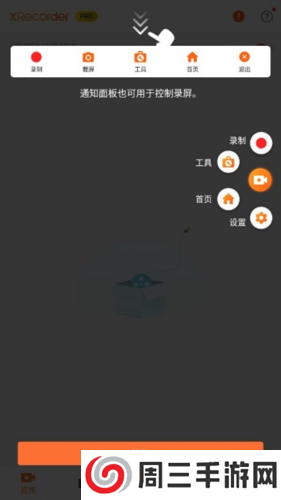
3、在App底部分别展示了常用的五项功能:视频、照片、编辑和设置
视频:用户使用的全部录制视频在这里全部都能看到,而且你还可以继续点击类似“铅笔”的图标进行编辑创作,或删除、或分享。
照片:记录着全部的截屏图片。
编辑:编辑视频、编辑图片、拼接视频&图片、视频压缩。
设置:在视频设置方面,录制音频的选择放置、分辨率的大小,画质的清晰度、保持路径等等;在自定义的设置中,录制模式、倒计时以及关于录屏操作的其他功能选择;工具则由截屏、拍照、画笔和显示点击操作,另外关于其他设置的选择方面,有常见问题、反馈、创建快捷方式和分享等辅助功能。
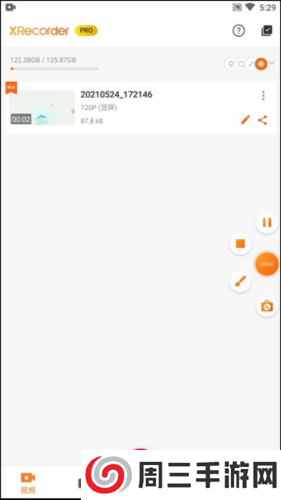
4、了解了以上的基本功能后,点击图中红心位置即可录制。
怎么录内部声音
更新时间:2025/1/13
1、在本站下载安装并打开XRecorder,点击右下角的设置选项
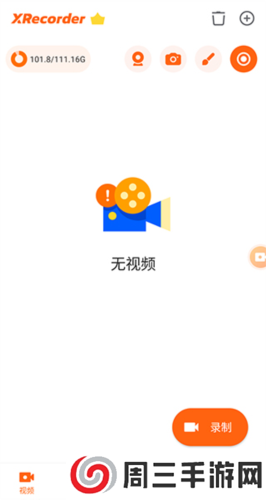
2、来到设置界面后,点击音频设置选项
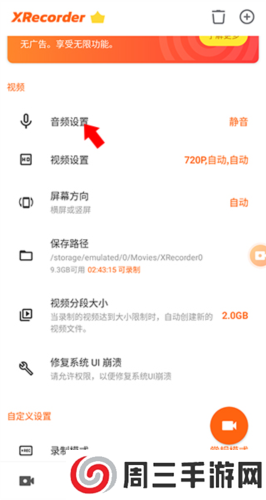
3、接着,在音源项目下方选择“内置音频”即可让XRecorder仅录制内部声音
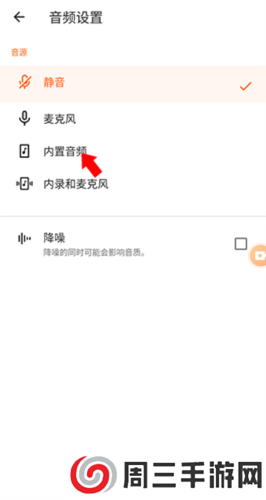
怎么录入人像
更新时间:2025/1/13
1、打开XRecorder,来带软件首页,点击上方工具栏的第一个选项(如下图所示)

2、接着给予摄像头权限,就可看到我们屏幕上出现了摄像头小窗
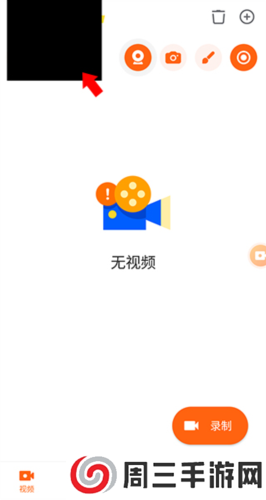
3、点击摄像头小窗后再点击左上角齿轮按钮即可设置小窗的形状以及滤镜,点击左下角按钮即可切换前/后置摄像头
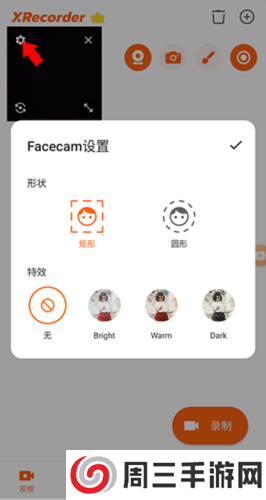
怎么导出视频
1、首先我们需要在首页找到自己想要导出的视频,在视频的右侧会有分享图标。
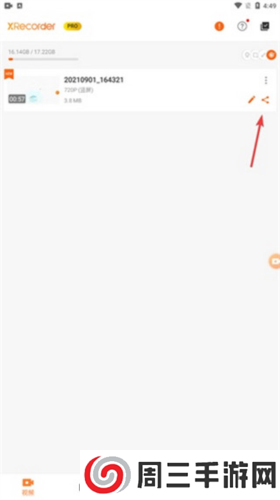
2、选择分享之后,系统会让我们选择自己想要导出的平台,用户们根据自己的需求进行选择即可,这里小编选择了QQ。
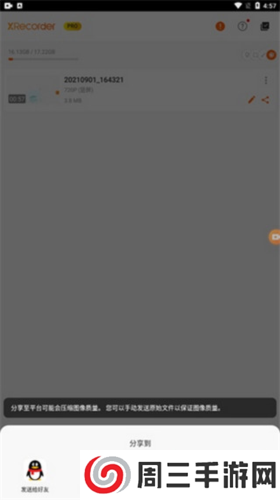
3、那么系统就会跳转到QQ平台,将视频直接资源以链接的方式导入到QQ,我们只要在QQ里点击视频,就可以下载视频文件,届时我们就可以将视频保存到自己想要保存的地方
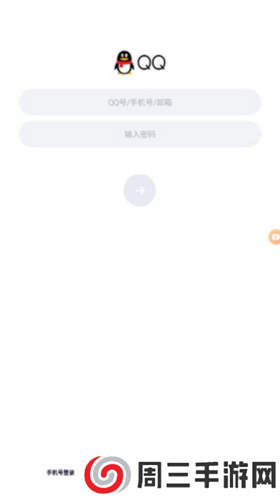
1、在锚定模式下,可以同时录制评论图片,以提供更丰富的内容展示,这对于展示游戏、视频图像或其他需要配图的场景非常实用。
2、确保屏幕录制过程中没有滞后的存在,这意味着无论是录制现场游戏、视频图像还是游戏图像,用户都能获得流畅的录制体验。
3、界面设计简洁直观,轻松上手,各项功能和设置都很容易找到和操作,快速完成录制任务,多种不同的设置编辑服务,更好使用。
4、不但能够进行录制还能够进行编辑以及设置,对录制的视频进行剪辑、合并、添加特效等操作,制作出更精彩的作品一键操作。
5、可在多个平台上使用,包括Android和iOS等,无论是手机、平板还是电脑,用户都可以随时随地使用该应用进行录制,去设置。
v2.3.6.6版本
改进
-更好的录音体验。
-其他错误修复和性能改进。
更新XRecorder,开始更好的录制体验!

/3.34MB

/11MB

/5.61MB

/21.01MB

/28MB

/6750MB